Heim >Web-Frontend >js-Tutorial >Code-Implementierung zum Hochladen der Bild-Popup-Ebene mithilfe eines Rich-Text-Editors
Code-Implementierung zum Hochladen der Bild-Popup-Ebene mithilfe eines Rich-Text-Editors
- 不言Original
- 2018-08-25 13:36:382909Durchsuche
Der Inhalt dieses Artikels befasst sich mit der Code-Implementierung zum Hochladen von Bild-Popup-Ebenen mit einem Rich-Text-Editor. Ich hoffe, dass er für Sie hilfreich ist.
Ich habe vor zwei Tagen eine Frage gestellt, hauptsächlich weil ich faul bin und ein fertiges Bild finden wollte, das ich zuvor hochgeladen habe.
Ich habe festgestellt, dass es in der gesamten Community kein ähnliches Projekt gibt. Ich habe es heute erkundet und folgende Ergebnisse erhalten:
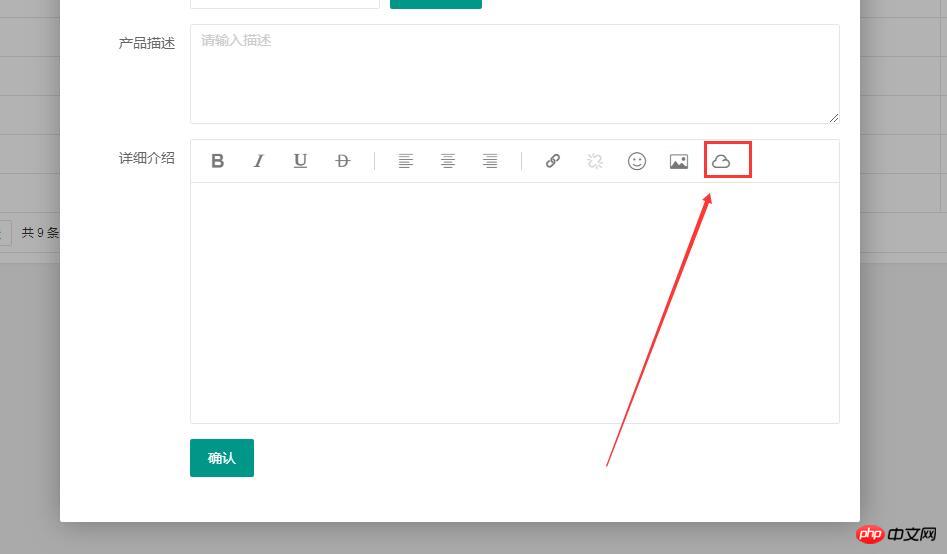
Passen Sie die Symbolleiste im Editor an und fügen Sie Erstellt ein hinzu Menü Cloud-Disk.
Klicken Sie auf die Cloud-Disk und ein Popup-Fenster ähnlich einem Emoticon wird wie folgt angezeigt
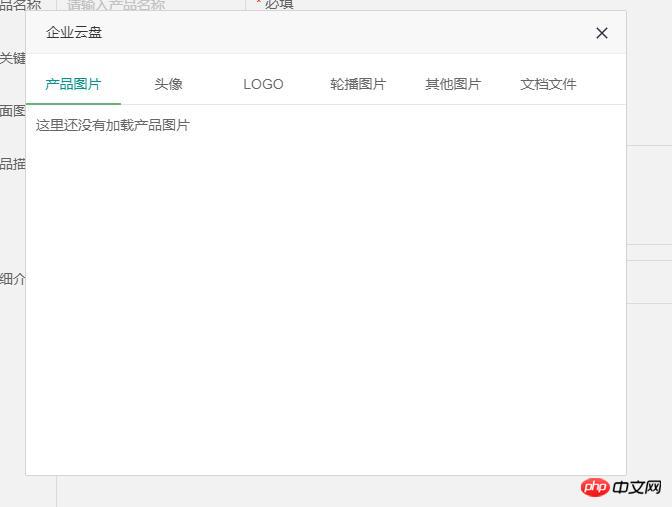 Das ist es, was ich mir schon immer gewünscht habe, ein Popup-Fenster ähnlich wie UEditor zu erstellen.
Das ist es, was ich mir schon immer gewünscht habe, ein Popup-Fenster ähnlich wie UEditor zu erstellen.
Zuvor von Nutzern hochgeladene Bilder und Dateien sind nach der Bearbeitung im Editor abrufbar. Es besteht keine Notwendigkeit, das vom Editor hochgeladene Bild zu ändern.
Kerncode
1. Angepasste Editor-Symbolleiste
//全局配置
that.config = {
//默认工具bar
tool: [
'strong', 'italic', 'underline', 'del'
,'|'
,'left', 'center', 'right'
,'|'
,'link', 'unlink', 'face', 'image', 'yunpan' //新增部分
]
,hideTool: []
,height: 240 //默认高
};2. Klickereignis hinzugefügt
//全部工具
,tools = {
html: '<i class="layui-icon layedit-tool-html" title="HTML源代码" lay-command="html" layedit-event="html""></i><span class="layedit-tool-mid"></span>'
,strong: '<i class="layui-icon layedit-tool-b" title="加粗" lay-command="Bold" layedit-event="b""></i>'
,italic: '<i class="layui-icon layedit-tool-i" title="斜体" lay-command="italic" layedit-event="i""></i>'
,underline: '<i class="layui-icon layedit-tool-u" title="下划线" lay-command="underline" layedit-event="u""></i>'
,del: '<i class="layui-icon layedit-tool-d" title="删除线" lay-command="strikeThrough" layedit-event="d""></i>'
,'|': '<span class="layedit-tool-mid"></span>'
,left: '<i class="layui-icon layedit-tool-left" title="左对齐" lay-command="justifyLeft" layedit-event="left""></i>'
,center: '<i class="layui-icon layedit-tool-center" title="居中对齐" lay-command="justifyCenter" layedit-event="center""></i>'
,right: '<i class="layui-icon layedit-tool-right" title="右对齐" lay-command="justifyRight" layedit-event="right""></i>'
,link: '<i class="layui-icon layedit-tool-link" title="插入链接" layedit-event="link""></i>'
,unlink: '<i class="layui-icon layedit-tool-unlink layui-disabled" title="清除链接" lay-command="unlink" layedit-event="unlink""></i>'
,face: '<i class="layui-icon layedit-tool-face" title="表情" layedit-event="face""></i>'
,yunpan: '<i class="layui-icon layedit-tool-image iconfont sw-yunpan-icon" title="云盘" layedit-event="yunpan"></i>' //新增的部分
,image: '<i class="layui-icon layedit-tool-image" title="图片" layedit-event="image"><input type="file" name="file"></i>'
,code: '<i class="layui-icon layedit-tool-code" title="插入代码" layedit-event="code"></i>'
,help: '<i class="layui-icon layedit-tool-help" title="帮助" layedit-event="help"></i>'
} 3. Cloud-Disk-Panel
//云盘面板
,yunpan=function(options, callback){
//云盘
var body = this, index = layer.open({
type: 1
,id: 'LAY_layedit_yunpan'
,area: '600px'
,shade: 0.05
,shadeClose: true
,moveType: 1
,title: '企业云盘'
,skin: 'layui-layer-msg'
,content:['<div class="layui-tab layui-tab-brief" lay-filter="docDemoTabBrief">'
,'<ul class="layui-tab-title">'
,'<li class="layui-this">产品图片</li>'
,'<li>头像</li>'
,'<li>LOGO</li>'
,'<li>轮播图片</li>'
,'<li>其他图片</li>'
,'<li>文档文件</li>'
,'</ul>'
,'<div class="layui-tab-content" style="height: 340px;">'
,'<div class="layui-tab-item layui-show">这里还没有加载产品图片</div>'
,'<div class="layui-tab-item">内容2</div>'
,'<div class="layui-tab-item">内容3</div>'
,'<div class="layui-tab-item">内容4</div>'
,'<div class="layui-tab-item">内容5</div>'
,'<div class="layui-tab-item">内容6</div>'
,'</div>'
,'</div> '].join('')
});
} Andere Details sind schwierig anzuzeigen, da es sich um Projektdaten handelt.
Verwandte Empfehlungen:
Rich-Text-Editor Probleme beim Löschen von Bildern
Das obige ist der detaillierte Inhalt vonCode-Implementierung zum Hochladen der Bild-Popup-Ebene mithilfe eines Rich-Text-Editors. Für weitere Informationen folgen Sie bitte anderen verwandten Artikeln auf der PHP chinesischen Website!
In Verbindung stehende Artikel
Mehr sehen- Eine eingehende Analyse der Bootstrap-Listengruppenkomponente
- Detaillierte Erläuterung des JavaScript-Funktions-Curryings
- Vollständiges Beispiel für die Generierung von JS-Passwörtern und die Erkennung der Stärke (mit Download des Demo-Quellcodes)
- Angularjs integriert WeChat UI (weui)
- Wie man mit JavaScript schnell zwischen traditionellem Chinesisch und vereinfachtem Chinesisch wechselt und wie Websites den Wechsel zwischen vereinfachtem und traditionellem Chinesisch unterstützen – Javascript-Kenntnisse

